
Obsah:
- Autor John Day [email protected].
- Public 2024-01-30 08:22.
- Naposledy změněno 2025-01-23 14:38.

NMEA-0183 je elektrický standard pro připojení GPS, SONAR, senzorů, autopilotních jednotek atd. Na lodích a člunech. Na rozdíl od novějšího standardu NMEA 2000 (na základě CAN) je NMEA 0183 založen na EIA RS422 (některé starší a/nebo jednoduché systémy používají RS-232 nebo jeden vodič).
Chci vám ukázat, jak připojit Raspberry Pi 3B k jakémukoli zařízení NMEA-0183 s diferenciálním výstupem. Přestože standard vyžaduje izolované vstupy a výstupy, je užitečné použít HAT RS422 / RS485 s izolovaným rozhraním.
Krok 1: Nástroje a software

Materiály:
Raspberry Pi
Krytka RS422 / RS485
sériové zařízení NMEA0183
Software:
Raspbian Stretch
Simulátor NMEA
Krok 2: Připojení k NMEA 0183
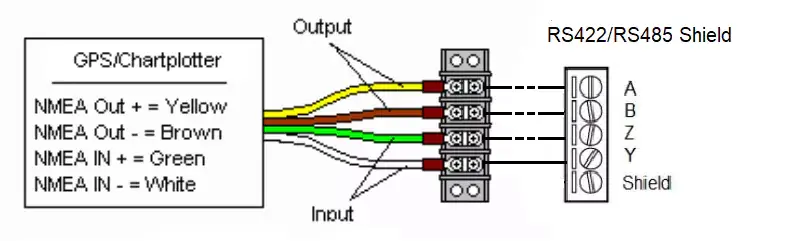
Na obrázku výše vidíte typické zařízení NMEA s diferenciálním výstupem. Svorky jsou NMEA OUT+ a NMEA OUT- nebo TX+ nebo TX-. Vodiče NMEA IN+ a NMEA IN jsou volitelné.
pokud máte ze svého zařízení jediný přenosový vodič (pravděpodobně označený TX nebo NMEA OUT nebo něco podobného), pak vaše zařízení používá protokol RS-232. V tomto případě budete potřebovat jednoduchý převodník RS232.
Krok 3: Nastavení přepínače DIP
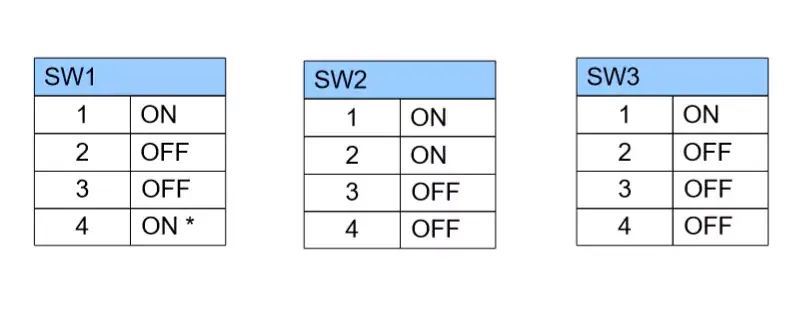
Krok 4: Uvolněte sériovou linku a povolte UART Raspberry Pi
Nejjednodušší je použít nástroj raspi-config k přepnutí UART na piny GPIO14/15. Pořiďte si nový obrázek Raspbian
sudo raspi-config
přejděte na „5 možností rozhraní“
přejít na 'P6 Serial'
"Chcete, aby byl přihlašovací shell přístupný přes sériové číslo?" NE
"Chcete, aby byl povolen hardware sériového portu?" ANO
Dokončete raspi-config
restartujte Raspberry Pi
Nyní máte přístup k UART prostřednictvím /dev /serial0
Krok 5: Firmware
Můžete najít spoustu různých softwarových balíčků NMEA-0183 Python pro Raspberry Pi Velmi jednoduchým řešením je knihovna NMEA od Nicka Sweetinga:
github.com/nsweeting/NMEA0183
Poznámka: pro sériová připojení je vyžadován pyserial:
github.com/nsweeting/NMEA0183
Krok 6: Testovací běh
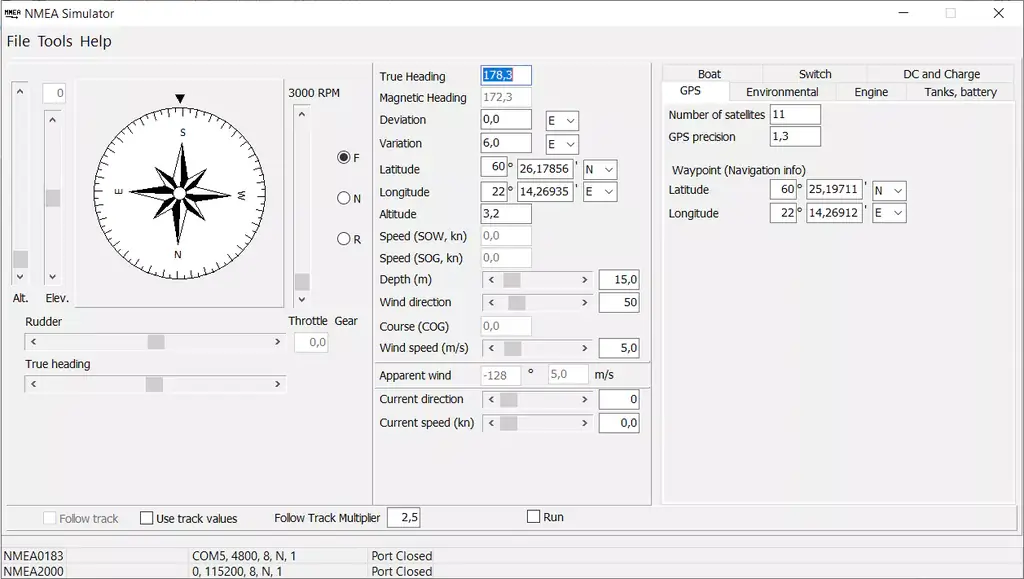
Program Python dekóduje příchozí protokoly NMEA. Pokud doma nemáte žádné zařízení NMEA, můžete místo skutečného zařízení použít také simulátor na počítači a jednoduchý adaptér USB na RS485.
Doporučuje:
Jak vytvořit zaváděcí jednotku Linux (a jak ji používat): 10 kroků

Jak vytvořit zaváděcí jednotku Linux (a jak ji používat): Toto je jednoduchý úvod, jak začít s Linuxem, konkrétně Ubuntu
[Docker Pi Series] Jak používat modul IoT Node (A) na Raspberry Pi: 18 kroků
![[Docker Pi Series] Jak používat modul IoT Node (A) na Raspberry Pi: 18 kroků [Docker Pi Series] Jak používat modul IoT Node (A) na Raspberry Pi: 18 kroků](https://i.howwhatproduce.com/images/001/image-1348-48-j.webp)
[Docker Pi Series] Jak používat modul IoT Node (A) na Raspberry Pi: Co je modul IoT Node (A)? IoT Node (A) je jedním z modulů Docker Pi. IOT Node (A) = GPS/BDS + GSM + Lora.I2C přímo ovládá Lora, odesílá a přijímá data, ovládá modul GSM/GPS/BDS prostřednictvím SC16IS752, základní deska potřebuje pouze I2C suppo
Rotační kodér: Jak funguje a jak jej používat s Arduinem: 7 kroků

Rotační kodér: Jak to funguje a jak používat s Arduinem: Tento a další úžasné návody si můžete přečíst na oficiálním webu ElectroPeak Přehled V tomto tutoriálu se seznámíte s používáním rotačního kodéru. Nejprve uvidíte nějaké informace o rotačním kodéru a poté se naučíte, jak
Jak používat MQTT s Raspberry Pi a ESP8266: 8 kroků (s obrázky)

Jak používat MQTT s Raspberry Pi a ESP8266: V tomto Instructable vysvětlím, co je protokol MQTT a jak se používá ke komunikaci mezi zařízeními. Poté vám jako praktickou ukázku ukážu, jak nastavit jednoduché dva klientský systém, kam modul ESP8266 odešle zprávu
Jak používat terminál Mac a jak používat klíčové funkce: 4 kroky

Jak používat terminál Mac a jak používat klíčové funkce: Ukážeme vám, jak otevřít terminál MAC. V Terminálu vám také ukážeme několik funkcí, jako je ifconfig, změna adresářů, přístup k souborům a arp. Ifconfig vám umožní zkontrolovat vaši IP adresu a vaši MAC adresu
